LaserPecker 2 im Test: Kleinformatiges Gravieren für unterwegs

Der LaserPecker 2 kombiniert die vielen Vorteile größerer Gravierer mit einer geringeren Stellfläche. Der 5-W-Laser und die geringe Größe bieten zwar weiterhin die Möglichkeit, auf vielen Materialien in einer Vielzahl von Formaten zu gravieren, bieten jedoch die äußerst wichtige Tragbarkeit.
Aber während der LaserPecker 2 mit Ihnen reisen kann, ist es ein Graviergerät, das Sie für die Arbeit, auf Reisen oder sogar im Freien brauchen?
Einrichten des LaserPeckers 2
Im Gegensatz zu vielen Lasergravierern, die eine robustere, mehrstufige Installation erfordern, rastet der LaserPecker 2 blitzschnell zusammen. Die Basis der mitgelieferten elektrischen Hubstütze wird mit zwei Schrauben und einem Schraubenschlüssel verbunden; Der Hauptkörper des Lasers wird über eine einfache Einschraubmutter verbunden. Von hier aus können Benutzer die Stromversorgung anschließen und die Basishöhe des LaserPecker 2 einstellen.
Bevor Sie mit einer Arbeit beginnen, ermöglicht der LaserPecker 2 eine Vielzahl von Entfernungsmethoden. Der Laser kann mit den Tasten der elektrischen Hubstütze in 1-mm-Schritten durch Antippen oder langes Drücken angehoben und abgesenkt werden. Von hier aus kann ein optimaler Abstand von 110 mm zwischen dem Laser und der Zieloberfläche über das mitgelieferte Lineal, den herunterklappbaren Entfernungsstab oder die Unterkante der aufsteckbaren Schutzabdeckung festgelegt werden. Es hat keine automatische Fokussierung; Dies muss manuell erfolgen.
Zu diesem Zeitpunkt entscheiden sich die meisten Benutzer für eine Verbindung zur LaserPecker-App über Bluetooth 5.0, aber Desktop-Benutzer können sich auch über ein mitgeliefertes USB-Kabel mit ihren Computern verbinden.
Technische Daten des LaserPecker 2
Wenn Sie den LaserPecker 2 für Ihre Verwendung in Betracht ziehen, ist es wichtig zu beachten, dass die Portabilität mit einigen Kompromissen einhergeht. Die Leistung des 450-nm-NICHIA-Diodenlasers beträgt 5 W. Um feinere Details zu ermöglichen, können Sie Auflösungen von 1K, 1,3K oder 2K auswählen, und der LaserPecker 2 verwendet einen kleineren Laserpunkt, der mit seiner doppelten optischen Linse eine Genauigkeit von bis zu 0,05 mm erreichen kann.
Was die Geschwindigkeit betrifft, kann der LaserPecker 2 mit seinem Doppellinsen-Galvanometer eine maximale Gravurgeschwindigkeit von 600 mm/s erreichen. Für die Vorschau können die Rahmen- oder Grafikvorschauen mit Geschwindigkeiten von bis zu 3750 mm/s ausgeführt werden. Am unteren Ende seiner geschätzten Gravurgeschwindigkeit graviert der LaserPecker 2 mit Geschwindigkeiten von 6 mm/s.
Als kleinerer Lasergravierer beträgt die maximale Gravierseite des LaserPecker 2 100 x 100 mm, ohne die Vorteile der zusätzlichen dritten Achse zu nutzen. Die elektrische Walze mit zusätzlicher Achse und ihren sekundären Schiebern kann ein erweitertes Maximum von 100 x 2000 mm erreichen.
Für diejenigen, die an Transportfähigkeit interessiert sind, kann der LaserPecker 2 einfach in einer Tasche verstaut werden. Der grundlegende Laser und die Hebeplattform wiegen nur etwa 2,2 kg (ca. 4,85 Pfund) und können für einen sichereren Transport ihrer Teile zerlegt werden. Insgesamt bringt das Zubehör nur ein wenig mehr Gewicht mit sich, sodass es bei Bedarf mitgenommen werden kann.
Sicherheitsvorkehrungen mit dem LaserPecker 2

Für neuere Benutzer versucht der LaserPecker 2, eine Vielzahl von Sicherheitskontrollen einzuführen, um die Arbeit mit ihm viel sicherer zu machen. Während eine Standard-Laserschutzbrille im Basispaket enthalten ist, verfügt der Schutzschild auch über einen eingebauten Rauchabzugsventilator, um eine grundlegende Methode zur Entlüftung während der ersten Arbeiten zu bieten.
Vor Beginn einer Vorschau oder eines Jobs muss ein Sicherheitskennwort eingegeben werden, um eine versehentliche Aktivierung zu verhindern. Die Warnmeldung, die Benutzer daran erinnert, den Schutzschild zu installieren, den Arbeitsbereich zu inspizieren und ihre Brille zu tragen, wird für aufeinanderfolgende Anwendungsfälle wiederholt. Für diejenigen, die sich Sorgen über das versehentliche Drücken der Tasten oben am LaserPecker 2 machen, kann ihre Bedienung über die App deaktiviert werden.
Zusätzlich zu diesen Schutzmaßnahmen gibt es einen Kipp- und Überhitzungsschutz, um Unfälle zu vermeiden. Während Sie immer noch Ihre eigenen vorbeugenden Maßnahmen ergreifen möchten, um sowohl die Luftqualität als auch die Filterung zu verbessern und zufällige Brände zu verhindern, leistet der LaserPecker 2 eine bessere Arbeit bei der Vorbereitung der Benutzer, bevor sie mit der nächsten Gravur beginnen.
Nutzung der LaserPecker-App und -Software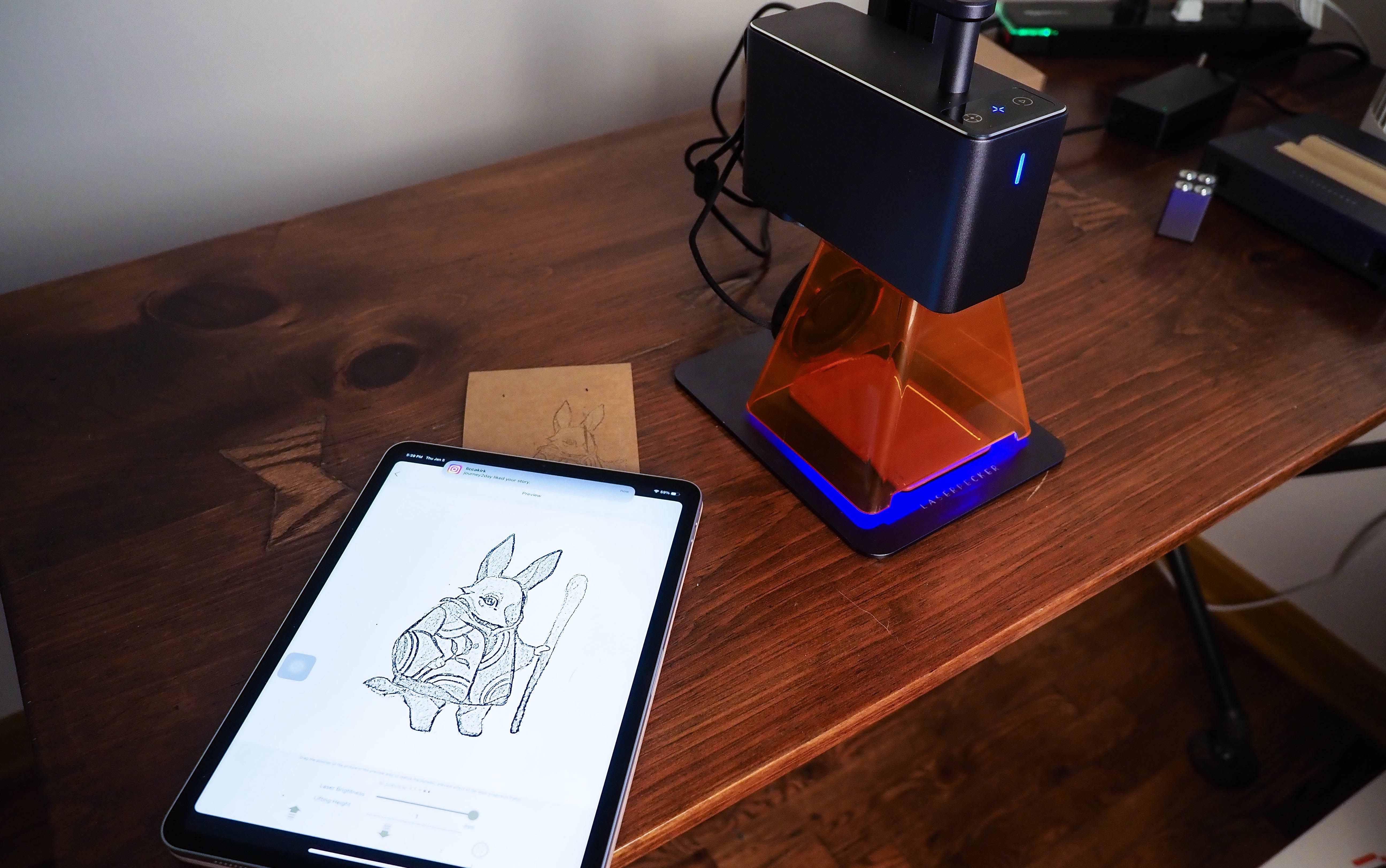
Der LaserPecker 2 versucht, die Nutzung zu vereinfachen, indem er sich hauptsächlich auf eine Smartphone-App stützt. Von hier aus können Benutzer aus dem Album, der Kamera und Beispielen im Clipart-Stil ihres Geräts auswählen oder ihren eigenen Text und ihre eigenen Grafiken erstellen. Allerdings ist die Benutzeroberfläche recht einfach. Wenn Sie also Ihre Kunst erstellen möchten, würde ich vorschlagen, dies an anderer Stelle zu tun und sie dann von Ihrer Kamerarolle zu importieren.
Das Erstellen von Text mit den Schriftarten Ihres Systems oder das Generieren von QR- und Barcodes erweist sich jedoch als weitaus nützlicher. Um Benutzer besser mit verschiedenen Größenskalen vertraut zu machen, bietet die enthaltene Clipart-Bibliothek Beispiele für den standardmäßigen LaserPecker 2-Arbeitsbereich und seine erweiterte Trolley-Größe. Wenn Sie Ihr eigenes Material importieren, ermöglichen die fünf Voreinstellungen (Stift, G-Code, Papierkorb, Grau und Siegel) auch einige grundlegende Anpassungen und Aufräumarbeiten.
Um jedoch weniger potenzielle Artefakte zu vermeiden und eine bessere Übersetzung zu ermöglichen, ist es dennoch ratsam, Ihre Dateien im Voraus vorzubereiten. Wenn Sie mit einem neuen Design beginnen, ist es außerdem ratsam, einen schnellen Test mit Abfallmaterial durchzuführen.
Die Ausrichtung Ihres Designs mit der LaserPecker-App ist nicht immer offensichtlich. In den meisten Fällen müssen Sie entweder Ihr Gerät auf den Kopf stellen, um eine Vorschau der korrekten Ausrichtung anzuzeigen, oder das Bild in der App drehen. Dies ist nicht konsistent, daher sollten Sie einen Beispieltest durchführen, um zu vermeiden, dass Sie in die falsche Richtung drucken.
Außerdem habe ich gelegentlich Probleme mit der Bluetooth-Verbindung festgestellt. Manchmal meldet die LaserPecker-App, dass eine instabile Bluetooth-Verbindung besteht und nicht wie beabsichtigt funktioniert. Um dies zu umgehen, können Sie die App und das Gerät normalerweise neu starten. es kann gelegentlich verweilen. Manchmal wird die Fehlermeldung auch nicht direkt angezeigt. Ihre Datei bleibt während der Übertragung über Bluetooth hängen, wenn Sie sich auf die Gravur vorbereiten.
In den meisten Fällen werden diese erheblich reduziert, wenn Sie die Firmware des LaserPecker 2 aktualisieren. Ein Upgrade ist jedoch mit einigen Risiken verbunden (wie bei der Verwendung der Beta-Desktop-Software und beim Lesen des herunterladbaren Handbuchs beschrieben) , die gegen Ihre aktuelle Dateinutzung abgewogen werden müssen.

Für diejenigen, die den LaserPecker 2 direkt an Ihren Computer anschließen möchten, kann dies über das mitgelieferte USB-Kabel und den separaten Computersoftware-Schnittstellenanschluss auf der Rückseite des LaserPecker 2 erfolgen. Bei Verwendung der neueren Beta-Versionen von können einige Verbindungsprobleme auftreten die Desktop-Software. Für diejenigen, die nach einer Software im LightBurn-Stil suchen, ist dies jedoch LaserPeckers nächster Softwareversuch.
Wenn Sie sich für ein Downgrade der Firmware des LaserPecker 2 auf eine frühere Version entscheiden, können frühere Versionen der Desktop-Software weiterhin verwendet werden. Insgesamt gibt es weniger Anreiz, den LaserPecker 2 an Ihren Computer zu binden; Es ist eine Option für diejenigen, die sich nicht mit mobilen Apps befassen möchten. In den meisten Fällen ist es besser, Dateien mit den richtigen Abmessungen für die App vorzubereiten, aber Sie können auch innerhalb der App arbeiten.
Grundlegende Gravurmethoden mit dem LaserPecker 2

Es gibt einige Möglichkeiten, grundlegende Gravuren für Benutzer mit dem Kernpaket des LaserPecker 2 zu bewältigen. Sie können entweder die von oben nach unten montierte elektrische Hubstütze nutzen oder den separaten Innenknopf neben dem Entfernungsstab einstellen, um den LaserPecker 2 zu fixieren in einem angemessen distanzierten Winkel. Alternativ kann der LaserPecker 2 auch von der Trägerbasis abgenommen werden.
Unabhängig davon, wofür Sie sich entscheiden, können die meisten grundlegenden Gravurarbeiten im Bereich von 100 x 100 mm je nach Designgröße in wenigen Minuten erledigt werden. Wenn Sie mit einem Job beginnen, wählen Sie die Leistung und Tiefe aus (die die Geschwindigkeit des Laserbetriebs steuern). Denken Sie daran, dass die Gesamtverarbeitungszeit umso länger ist, je komplexer ein Bild ist und je tiefer Sie gravieren möchten.

Bei der Entscheidung zwischen dem Gravieren mit dem festen Ständer oder von Hand sollten Sie vor allem Ihre Materialien berücksichtigen. Wenn Sie etwas Vorgeschnittenes gravieren, sollten Sie normalerweise die Vorteile der Handgravur nutzen, nur um die richtige Platzierung sicherzustellen, da sich der feste Hubstützbereich als einschränkend erweisen kann. Darüber hinaus können diejenigen, die keine eigene Do-it-yourself-Lüftungsanordnung erstellen möchten, die Gravur im Freien nutzen und gleichzeitig Strom über die kompakte wiederaufladbare 6.400-mAh-Powerbank des LaserPeckers oder über einen anderen geeigneten 12-V-Ausgang nutzen.
Verwenden des LaserPecker 2 Rotary für zusätzliche Gravuroptionen

Zusätzlich zu den Standard-Graviermodi des grundlegenden LaserPecker 2 eröffnen das Add-On für elektrische Walzen und seine sekundären Schieberegler eine Vielzahl kreativer Optionen. Der Trolley-Modus bietet einen erweiterten maximalen Arbeitsbereich von 100 x 2000 mm für längere Konstruktionsaufträge. Für alle Anwendungsfälle ist eine angemessene Kabelnutzung erforderlich, und der Gravurmodus der dritten Achse wird über die LaserPecker-App aktiviert.
Sobald alles vorbereitet ist, wird dringend empfohlen, mit einer Vorschau jedes Designs zu beginnen. Nachdem Sie eine Positionsvorschau des Arbeitsbereichs erhalten haben, sollten Sie mit der Vorschau fortfahren, damit die Walzen mit der Bewegung beginnen können. Besonders wichtig ist dies beim Trolley-Modus, der den LaserPecker 2 in Bewegung setzt.
Während die Metallrolle gut funktioniert, funktionieren die sekundären Schieber nicht immer perfekt. Idealerweise möchten Sie also glatte, ebene Holzoberflächen, um ein versehentliches Abweichen während des Betriebs des Wagens zu vermeiden. Darüber hinaus können einige Holzoberflächen Probleme bereiten.
Dies kann sich auch als ein ähnliches Problem erweisen, wenn Sie mit schwereren Materialien arbeiten, die bei Verwendung des Plattenmodus nicht richtig über die sekundären Schieber rollen. Um dies zu testen, habe ich mit verschiedenen Schieferstücken gearbeitet; Die Walze kämpfte mit einer schwereren Schieferplatte mit einer gezackteren Kantenlinie.
Anstatt Materialien zu verschwenden, sollten Sie vorher vergleichen, was Sie zur Hand haben. In den meisten Fällen gilt die Grundregel, dass der LaserPecker 2 am besten mit leichten Objekten funktioniert, die entsprechend flach sind.

Neben dem Trolley- und Plattenmodus sollten Sie auch den Zylindermodus für Dinge wie Gläser in Betracht ziehen. Wie bei anderen Anwendungsfällen des Add-Ons für die dritte Achse möchten Sie normalerweise eine Vorschau sicherstellen, bevor Sie einen Auftrag abschließen. Da die Walzen mit einem kleinen Paket Silikonringe geliefert werden, können Sie diese an beiden Enden Ihrer glatten Gegenstände anbringen, um ein Verrutschen zu verhindern, wenn Sie sie auf die Metallwalzen legen.
Beim Arbeiten mit Highball-Gläsern bot das Maskieren mit schwarzer Temperafarbe eine einfache Möglichkeit, sicher zu gravieren. Achten Sie bei längeren und etwas schwereren Gläsern oder Flaschen auf deren Position entlang der Metallrollen, um ein versehentliches Verrutschen zu vermeiden. Leichtere zylindrische Objekte funktionieren besser, aber die effektive Verwendung der Metallrollen kann immer noch einige Versuche und Irrtümer erfordern.
Sollten Sie den LaserPecker 2 zum Schneiden verwenden?

Für diejenigen, die mit dem LaserPecker 2 schneiden möchten, kann er Materialien bis zu 5 mm schneiden; Dies erfordert Optimierungen für bessere Ergebnisse. Mit der standardmäßigen Sicherheitsabdeckung und dem Abluftventilator wird die potenzielle Ansammlung von Hitze und Schmutz etwas entlastet. Es ist jedoch immer noch möglich, kleine Flammen und Verkohlungen zu sehen, während der Lüfter aktiv arbeitet, um Ihren Arbeitsbereich zu entlüften.
Bei erfahreneren Benutzern und Benutzern, die es gewohnt sind, ein eigenes Auspuffrohr für eine bessere Absaugung zu verwenden, ist dies weniger ein Problem. Eine Luftunterstützungsoption oder das Einschließen des Rauchabzugsrohrs von LaserPecker über eines der mitgelieferten Bündel wäre jedoch von Vorteil gewesen. Ohne Modifikationen sollten Sie noch mehr darauf achten, den Lüfter mit einem Wattestäbchen von Ablagerungen zu reinigen, wenn Sie weitere Gravuren und Schnitte durchführen.
Eine weitere Überlegung beim Schneiden ist der Arbeitsbereich des LaserPecker 2. Während bestimmte Designs angemessen verkleinert werden können, ist dies ein zusätzlicher Schritt, der durchgeführt werden muss. Nehmen Sie außerdem an, Sie schneiden Teile einzeln in ihrem regulären Maßstab für Projekte wie Modelle. In diesem Fall kann sich dies als viel zeitaufwändiger erweisen als mit einem Lasergravierer in Standardgröße.

Insgesamt ist die Fähigkeit, auf dem LaserPecker 2 zu schneiden, nicht ideal im Vergleich zu der Einfachheit seines Gravurprozesses. Für diejenigen, die kleinformatige Gravuraufträge schnell erledigen möchten, ist der LaserPecker 2 großartig. Wenn Sie jedoch bereit sind zu experimentieren und Ihre Umgebung für den 5-W-Laser zu modifizieren, kann er immer noch zum Schneiden verwendet werden – wenn auch weniger effektiv als Diodenlaser mit 10 W und mehr.
Sollten Sie den LaserPecker 2 kaufen?

Beim Kauf des LaserPecker 2 müssen Sie einige Überlegungen abwägen. Während es in erster Linie von seiner Portabilität profitiert, ist es eine teurere Option und kann für einige Betriebsmodi mehr Optimierungen erfordern. In Anbetracht dessen kann es eine vorteilhafte Geschäftsinvestition sein, wenn Sie nach einer Maschine suchen, die die Serienproduktion für kleine Artikel relativ schnell und unterwegs bewältigen kann. Der 5-W-Laser ist nicht stark genug, um viele Materialien zu durchschneiden, aber er graviert und markiert die meisten.
Insgesamt funktioniert der LaserPecker 2 am besten bei kleinformatigen Gravurprojekten. Wenn Sie im Freien oder auf Oberflächen vor Ort arbeiten müssen, ist es perfekt. Wenn Sie nicht den Platz für einen vollwertigen Gravierer haben, ist dies eine platzsparende Option, die Sie in die Lasergravur einführen kann.
Solange der LaserPecker 2 mit Ihren Entwürfen und Absichten übereinstimmt, ist er eine willkommene Option zum Erkunden.



Schreibe einen Kommentar